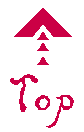编号:0006
日期:2019.08.14 分类:特效记录
就是这么张大的全景图变成小的六张图。。。六张可以拼成一个正方体,有上下左右前后。
.png)
1、把这张图用作环境贴图(快捷键“8”)
.png)
2、点击环境贴图长方框
.png)
3、选择位图
.png)
4、浏览到你原图,打开
.png)
5、这时,你就看到环境贴图里有东西了,勾选使用贴图,然后就可以关闭对话窗口了
.png)
6、随便建个球,多大多小在哪里都无所谓
.png)
7、然后打开材质编辑器,并把一个标准材质球丢给刚刚创建的蓝球上,我建议用“精简材质编辑器”进行以下操作,因为我在“Slate材质编辑器”里使用好像有些奇怪的问题,不太明白。
.png)
8、针对刚刚使用的材质球,点开“漫反射”旁的小方格
.png)
9、选择“反射/折射”,确定
.png)
11、这里是关于“反射/折射”的属性,选择“从文件”;检查“大小”;设置你导出图片的位置。
.png)
12、。。。。这里也是个问题,好像选择“png”格式会全黑,不知道是不是Alpha的关系,所以就选jpg吧。
.png)
13、配置完后,单击“拾取对象和渲染贴图”按钮,然后单击那个场景里的蓝球;
.png)
14、然后就会刷刷刷刷刷刷自动渲染了,等刷完,你就可以去刚刚保存的路径下检查一下成果
.png)
15、这是到PS的拼合效果,便于贴图顶部和底部的中轴那个点的修复。
.png)